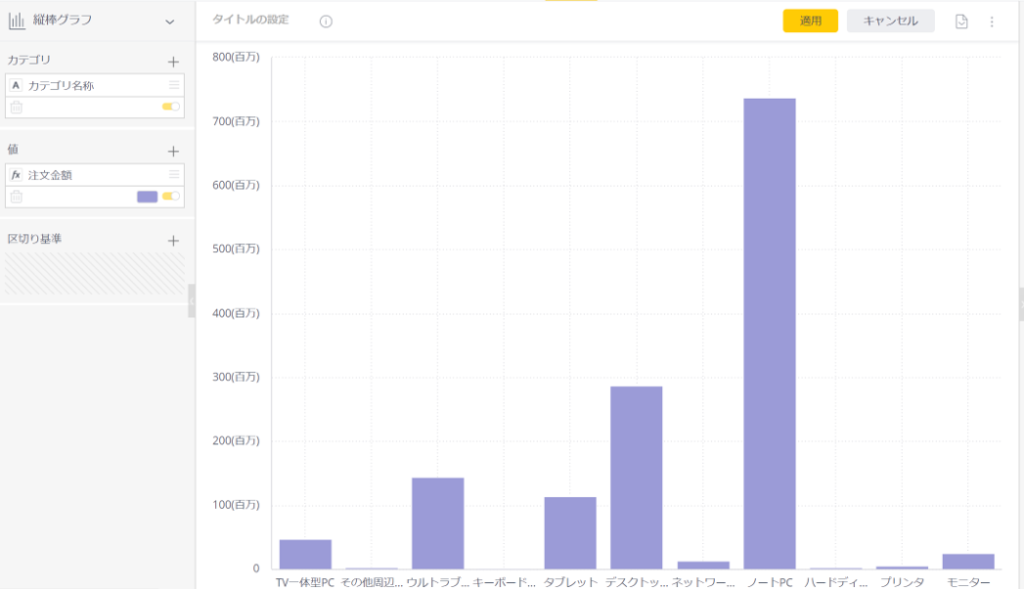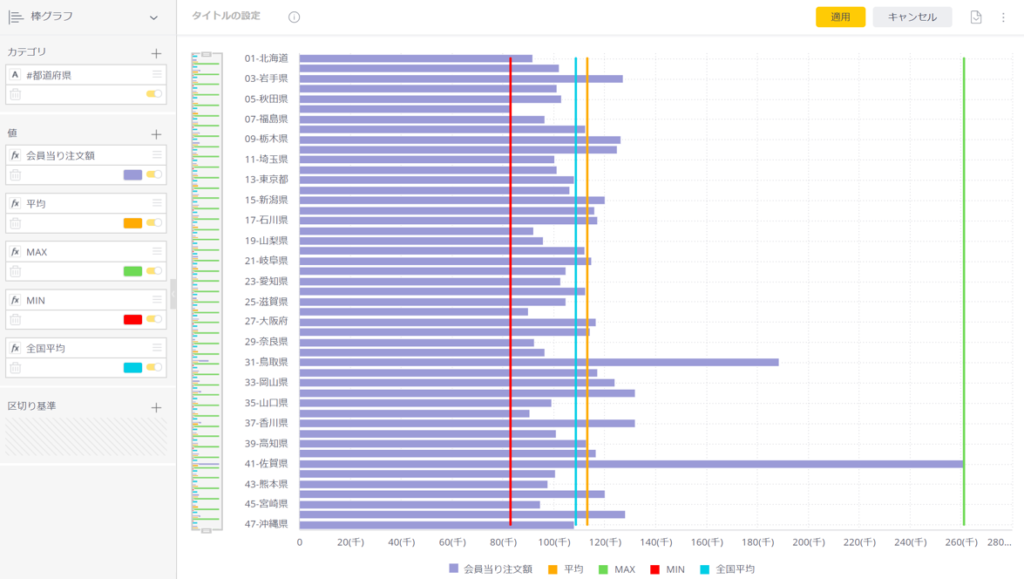目次
まずはSisense公式サイトのData Connectorsのページを見てほしい。
Sisenseのコネクタってこんなにある。
その中で"CEITIFIED CONNECTOR"というのがCData社が開発したコネクタで、このページで紹介されている以外にも実はこんなにある。
2019年7月現在で130以上のコネクタがあり、Sisenseユーザはこれらのコネクタを全て使える。
SisenseもCDataも、なんて太っ腹なんだ。
以前、別のBI製品で純正コネクタからCData社のコネクタに変えたら劇的にデータロードが速くなったってことがあったな。
やっぱり専門メーカーはすごい!
というわけで、今回はConnector編の第1回として、kintoneと繋いじゃおうという企画。
1. kintone接続環境を構築する
kintoneは知ってるよね?
もちろん、うちの会社も使っている。
kintoneとは(今さら説明するまでもないんだけど)、サイボウズ社が提供する業務管理プラットフォームで、導入企業数は10,000社を超えると言われている。
今回は実際にkintoneに接続してサンプルアプリからElastiCubeにデータを取り込んでみる。
導入していない企業の方はここのサイトから30日間の無料トライアルに申し込んでみてね(すごく簡単に申し込めてすぐ使える)。
1.1 kintone Connectorのダウンロード
CData社のSisense専用ページからkintone Connectorをダウンロードする。
CDataJDBCDriverforKintone.zipというファイルがダウンロードされるので、解凍すると以下のファイルが現れる。
(Java SEが入っていない方はここからダウンロードしてインストールしておいてね)
1.2 kintone Connectorのセットアップ
setup.jarをダブルクリックするとインストールが始まる。インストールはユーザ情報の登録くらいしかなくあっさりと終わる。
インストールでは、C:\Program Files\CDataにセットアップされる。フォルダ名を見ればわかると思うが、このドライバはJDBC Driverなので、Generic JDBC Connectorで接続することになる。
Generic JDBC Connector接続は【Sisense Data Modeling】データベースの準備~Generic JDBC Connectorで接続でも紹介しているが、CDataのコネクタはちょっと特殊なので、セットアップ方法を解説していく。
このフォルダを開くとlibというフォルダがあるので、これをC:\ProgramData\Sisense\DataConnectors\jdbcdriversフォルダにコピーし、KintoneDriverとリネームしておく。
以上でセットアップは完了だ。
2. Generic JDBC Connectorで接続
2.1 Generic JDBC Connecorの接続設定
Generic JDBC Connectorを開く。
接続設定画面で、以下のように入力する。
■Connection String
jdbc:kintone:URL=https://sato-g.cybozu.com/;User=sato-g@insight-lab.co.jp;Password=hogehoge;
■JDBC JARs Folder
KintoneDriver
(ここはC:\ProgramData\Sisense\DataConnectors\jdbcdriversの下のフォルダ名を入れる)
■Driver's Class Name
cdata.jdbc.kintone.KintoneDriver
User NameとPasswordはConnection Stringに埋め込んでいるので、入れなくていい。
2.2 データの選択とビルド
データベース画面では「CData」が表示されるので、クリックして進める。
データを選択画面で案件管理(営業支援パック)を選択し、ビルドすれば完了だ。
kintoneは1アプリ1テーブルの構成なので、データモデルは至って簡単。留意すべき点はデータタイプで、本来は数値であるべきものがテキストになっていたりするので修正しておこう。
2.3 ダッシュボード作成
サンプルアプリなので、データが10件しかないけど、とりあえずサクッとサンプルダッシュボードを作ってみた。
(BloXで少し遊んでみたけど、結構楽しい)
3. まとめ
実はDriverのzipファイルを解凍してできる「CData JDBC Driver for kintone 2019」フォルダをそのままSisense側のフォルダに突っ込んでいて接続がうまく行かなかった。
CData JDBC Driver for kintone 2019フォルダ内のlibフォルダを持っていかないと動かないんだな。
考えたらそれはそうだよね、jarファイルはlibフォルダ内だから。
それ以外は結構簡単に接続できたので、CData社のコネクタは同じ要領で行けると思う。
kintoneのデータをこんなに簡単に可視化できるなんていいよね。



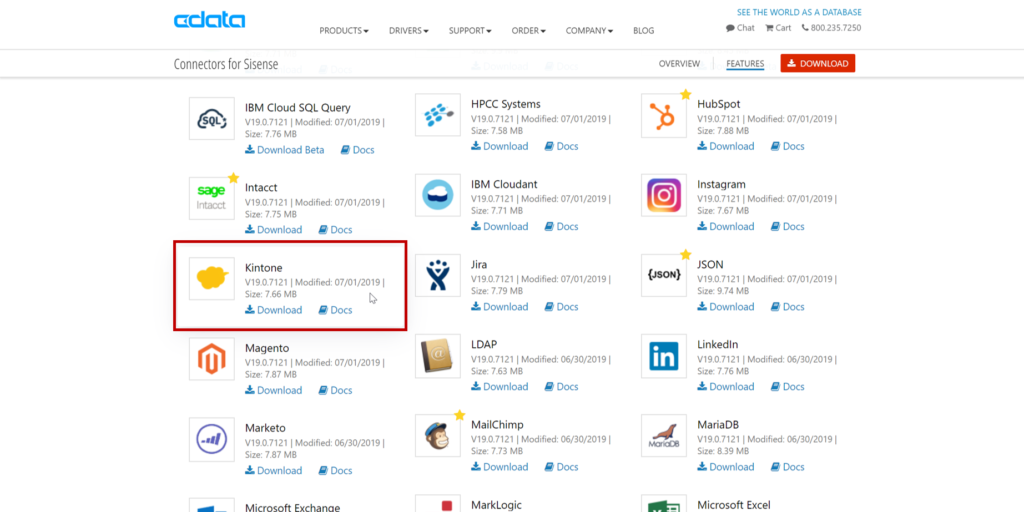
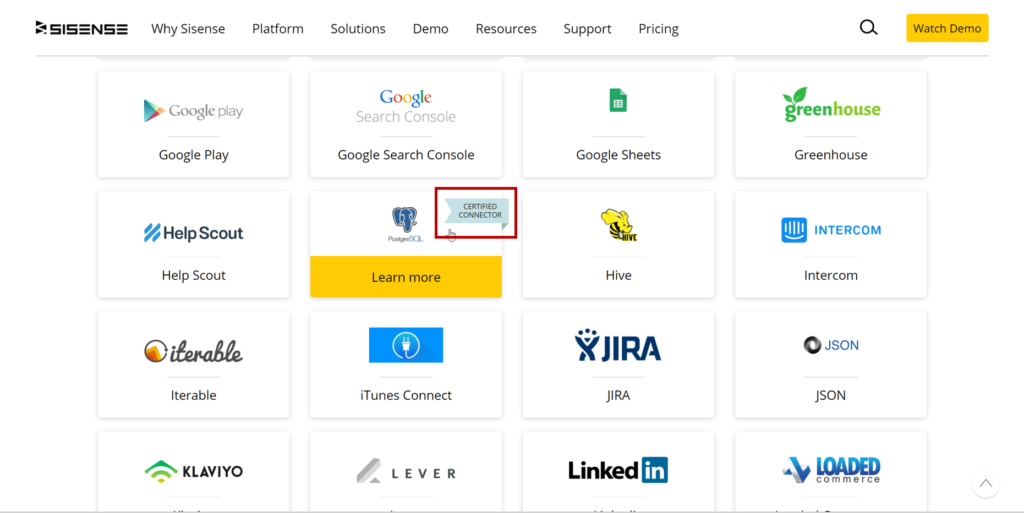
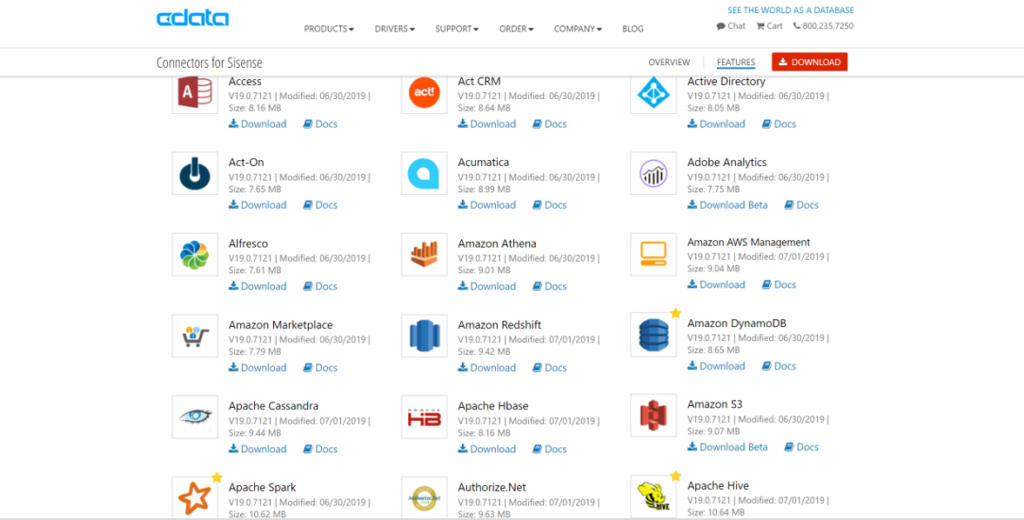
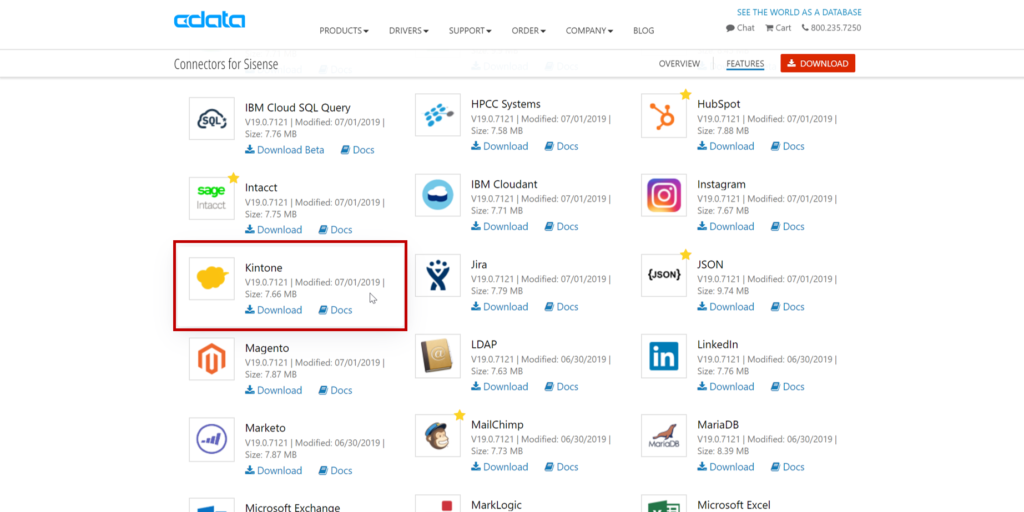
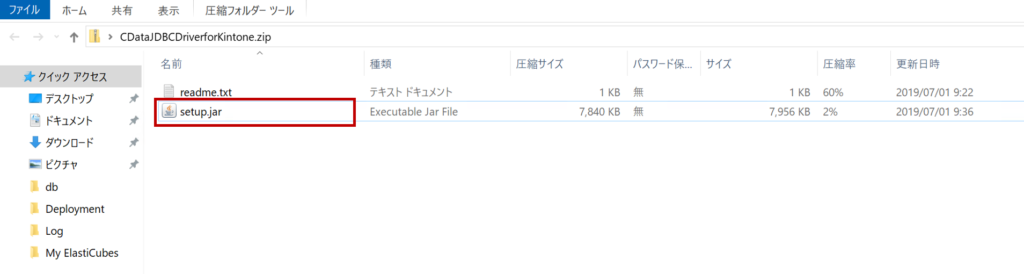
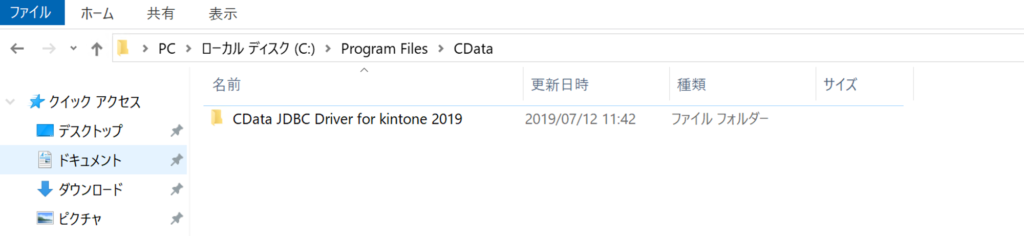
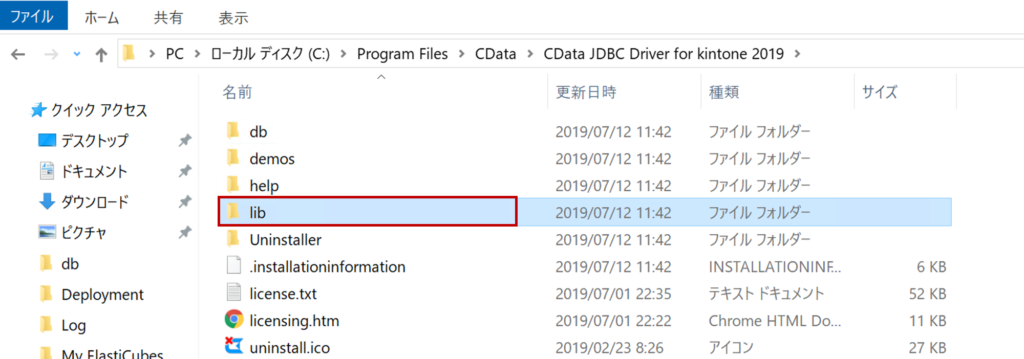
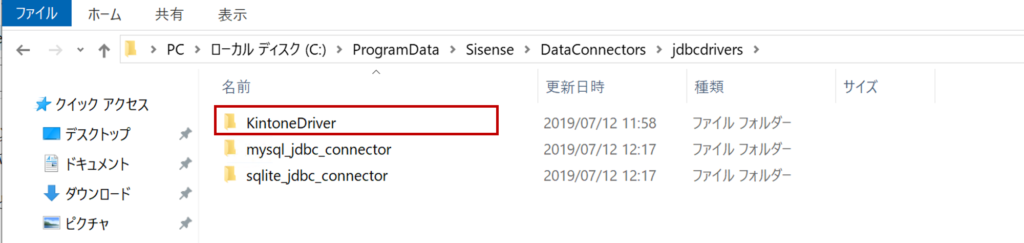
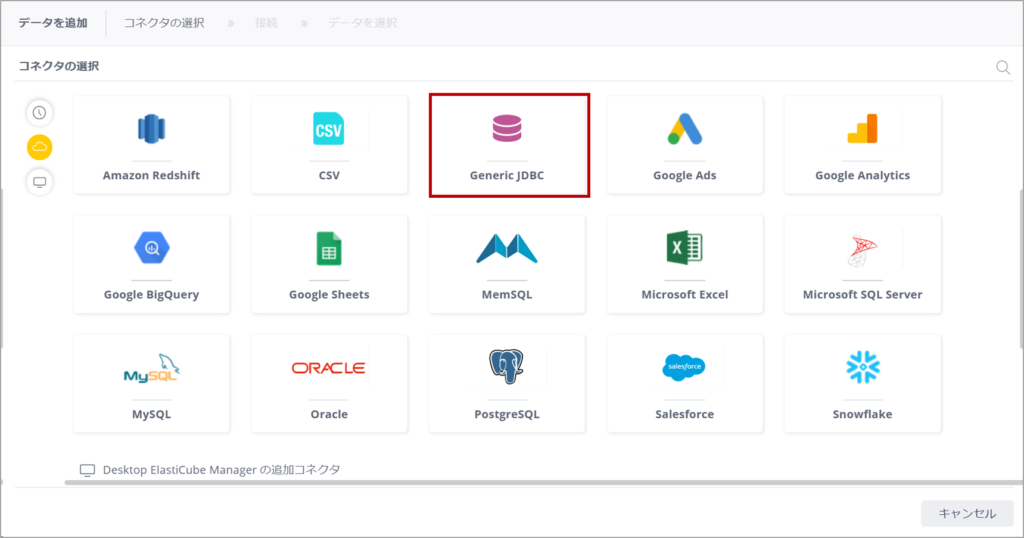
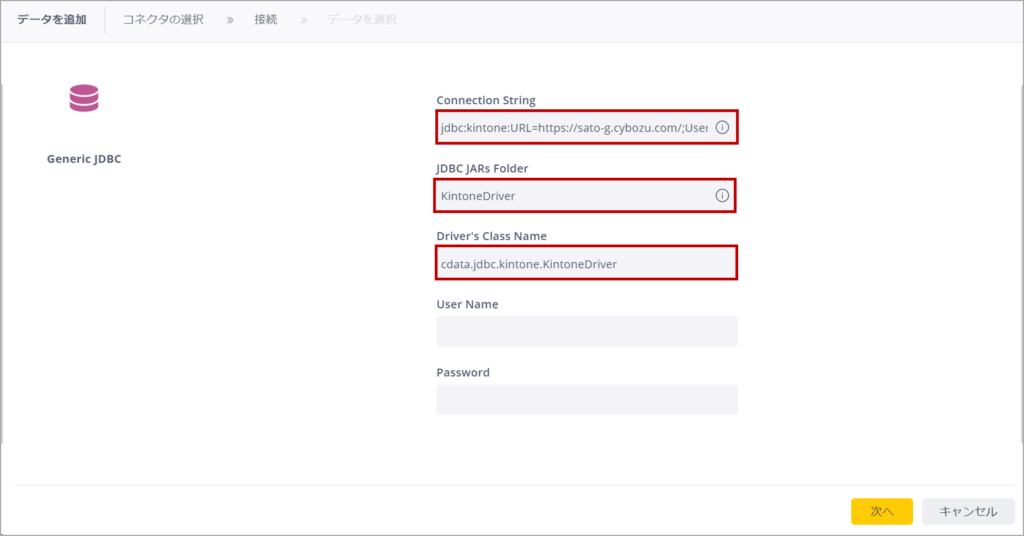
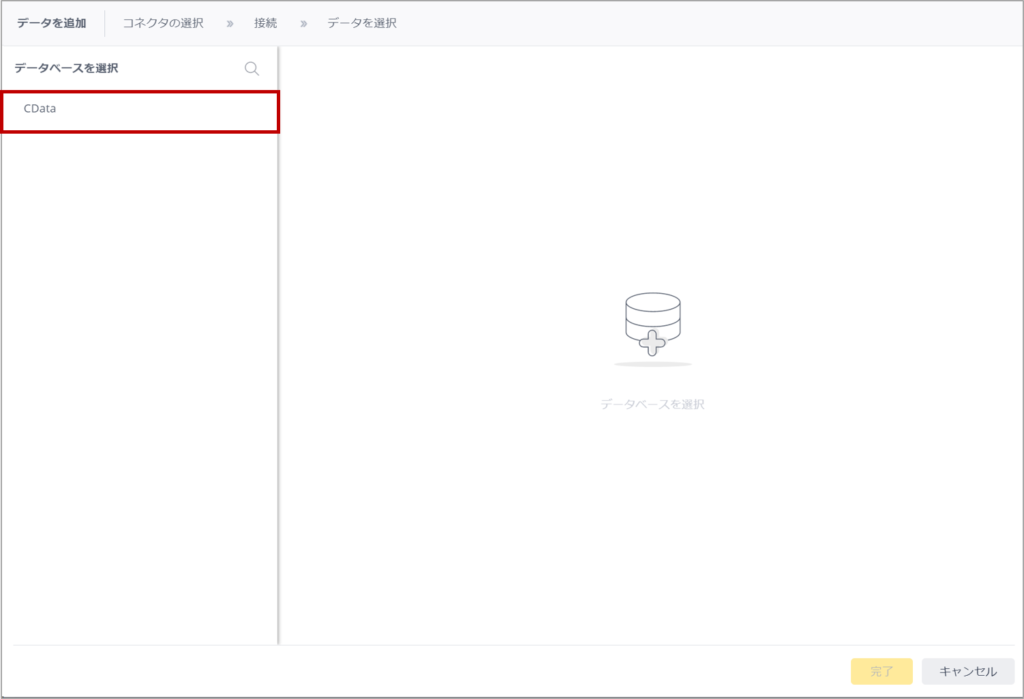
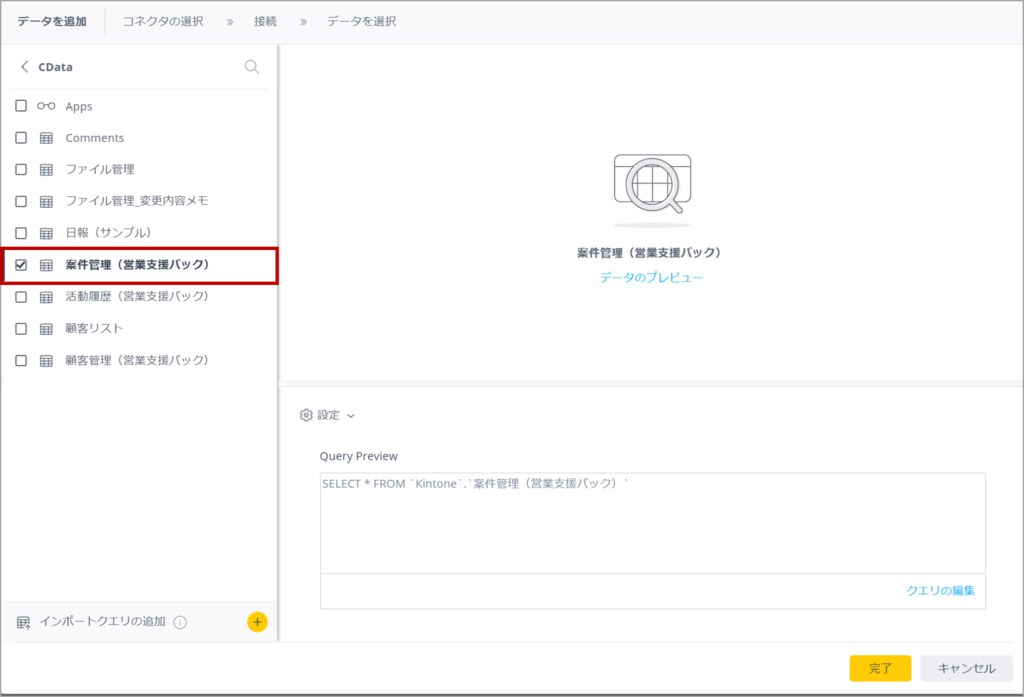
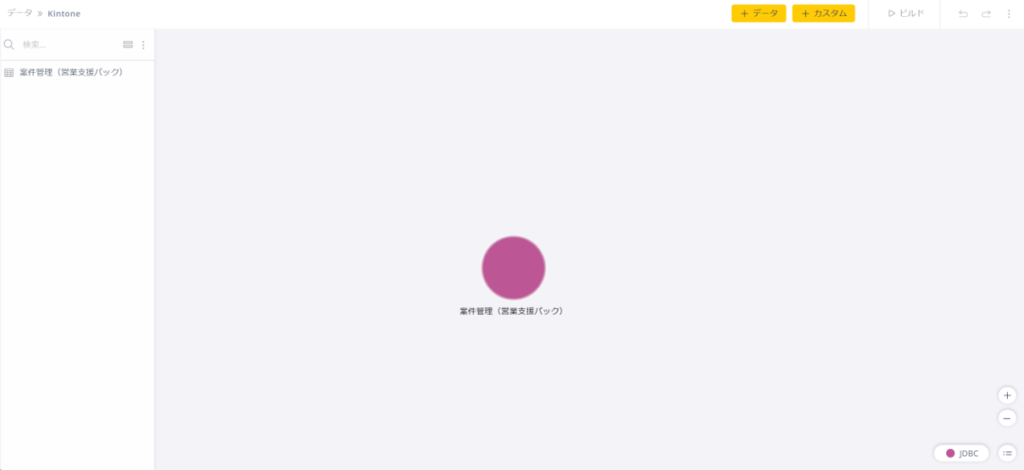


-3.png)